
Pokud existuje, můžeme jej hacknout - a to zahrnuje i naše chytré hodinky Android Wear
Android na vašem zápěstí je stále Android. To znamená, že je to stále Linuxa lidé budou chtít udělat víc, než poskytuje jednoduché uživatelské rozhraní. Chápeme to. My zaplaceno pro tato zařízení a někteří z nás si s nimi chtějí dělat, co chtějí. Zneužívejte je. Zneužijte je. Hackněte je na palec jejich života. Pak je všechny spojte dohromady, jako bychom se jich nikdy nedotkli. Mít svůj sudo sendvič na každém zařízení se cítí dobře.
Právě teď (ano, je to velmi okamžité!) Se věci na Android Wear hackování vpředu. Zařízení jsou nová, věci se trochu liší a každý, kdo má, si s nimi pohrává, aby zjistil, co lze udělat. Ale Android Wear je stále Android a mody a ROM a hacky vůle (a již se začínají) stávat - zejména proto, že bootloadery lze snadno odemknout. Díky, Google.
Verizon nabízí Pixel 4a za pouhých 10 $ / měsíc na nových linkách Unlimited
Existuje několik věcí, o kterých už můžeme mluvit, a stojí za to o nich mluvit!
Povolit možnosti vývojáře a ladění ADB

Hodinky musí komunikovat s počítačem, pokud chcete polechtat pár klíčů a hacknout je. K tomu musíte na hodinkách povolit možnosti vývojáře a ladění ADB. Google to naštěstí usnadňuje. To děláte stejně jako v telefonu, i když je systém nabídek trochu odlišný.
- Klepnutím na hodiny na hodinkách vyvoláte příkaz hlasového vyhledávání Google
- Pokračujte v prohlížení položek nabídky a přejděte až do Nastavení
- Klepněte na položku Nastavení, pak přejděte dolů, dokud neuvidíte O aplikaci, a klepněte na ni
- Přejděte dolů na číslo sestavení a klepněte na něj sedmkrát - ano, stejně jako v telefonu
- Vraťte se do nabídky Nastavení, uvidíte novou možnost pro Možnosti vývojáře a klepněte na ni
- V novém seznamu nastavení povolte ladění ADB
Chcete-li hacknout hodinky, musíte povolit možnosti vývojáře.
Nyní jsou vaše hodinky připraveny mluvit s počítačem přes Android Debug Bridge. To je součást sady Android SDK a něco, co možná budete muset nastavit, pokud jste to v minulosti nepotřebovali. Google to také zjednodušuje. Počkejte - ne, ne. Proto jsme to zjednodušili. Přečtěte si a podívejte se, jak nastavit SDK ve vašem počítači.
Pokud používáte počítač se systémem Windows, budete potřebovat ještě poslední věc - ovladač. Instalace jednoho je snadná, ale mějte na paměti, že některé ovladače OEM budou v rozporu s „standardním“ ovladačem Google. Proto místo toho doporučím univerzální ovladač dodávaný komunitou. Můžete si jej stáhnout ze stránky ClockWorkMod (díky, Koush!) právě tady. Pokud byste raději použili ovladač Google, můžete ho získat od Stránka ovladačů USB společnosti Google. Ať tak či onak, nainstalujte si jej a restartujte počítač, abyste byli v bezpečí. Uživatelé OS X a Linux nepotřebují samostatný ovladač.
Jakmile to uděláte, měli byste zkontrolovat, zda to funguje. Vložte telefon do nabíjecí kolébky a připojte datový kabel USB k primárnímu portu USB 2.0 nebo USB 3.0 v počítači. Otevřete příkazový řádek nebo terminál v počítači a zadejte:
zařízení adb
Všimněte si, že musíte mít správně nastavenou PATH nebo mít otevřený příkazový řádek ve složce, kde se nachází adb. Pokud jste postupovali podle našeho tutoriálu, měla by být vaše PATH nastavena a vše bude v pořádku.
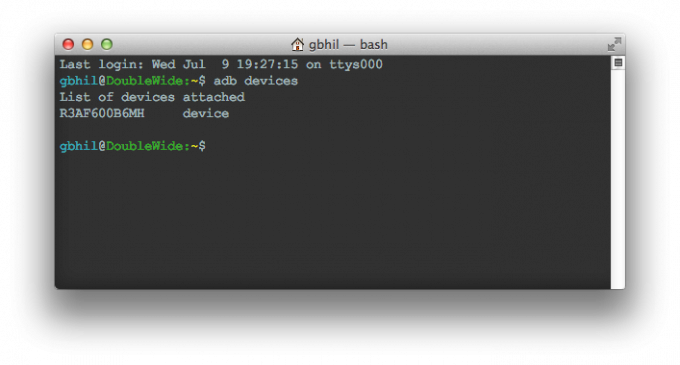
V telefonu uvidíte vyskakovací okno požadující povolení pro váš počítač pro interakci s hodinkami. Říkat ano. Vždy zaškrtnu políčko, aby se mě už nikdy neptalo, ale je to na vás. Dále zadejte příkaz „adb devices“ znovu. Měli byste vidět něco takového, které zobrazuje sériové číslo zařízení. To znamená, že je dobré jít!
Odemkněte bootloader

To je jako vždy úplně první věc, kterou musíte udělat, pokud se budete chtít pohrávat s hackováním zařízení Android Wear. Je tomu tak proto, že odemknutím zavaděče hodinek - stejně jako v telefonu nebo tabletu - vymažete všechna uživatelská data. Nemá smysl nastavovat věci, jen když je budete muset znovu odemknout zavaděč.
Fastboot oem unlock je váš přítel.
Budeme si povídat jak k odemčení bootloaderu za vteřinu, ale - jako vždy - musíme nejprve promluvit o bezpečnosti. To už není tak velký problém jako u telefonu, protože hodinky Android Wear nemají zámek obrazovky. Pokud má někdo váš telefon a vaše hodinky a obě jsou zapnuté, uvidí veškerá oznámení odeslaná do zařízení Android Wear. (Nebo předpokládáme, že by mohli jen tak stát vedle vás a dívat se na vaše hodinky.)
Od této chvíle nejsou ve vašich hodinkách žádné aplikace, které by ukládaly citlivá data, takže mít odemčený bootloader není velkým problémem zabezpečení. Stále však poráží zabezpečení a umožňuje komukoli blikat na vaše hodinky. Vždy na to pamatujte.
Mám to? Dobrý. Pojďme odemknout věci, abychom z toho mohli udělat peklo.
Než odemknete bootloader, budete muset na hodinkách udělat jednu věc - spárovat ji s aplikací telefonu, abyste mohli povolit a aktivovat ladění ADB. Technicky to odemkne váš bootloader druhý věc, kterou musíte udělat, ale všichni víte, co tím myslím. Četli jste, jak to udělat, tak pokračujte a udělejte to.
Dále vložte hodinky do nabíječky a připojte datový kabel USB. Druhý konec připojte k primárnímu portu USB 2.0 nebo USB 3.0 v počítači. Nepoužívejte rozbočovač nebo rozšíření, protože to často rozbíjí věci. Otevřete příkazový řádek nebo terminál a zadejte:
zavaděč restartu adb
Hodinky se restartují do zavaděče, jak je vidět na obrázku výše. Dalším krokem je vydání příkazu unlock pomocí fastboot, který je nainstalován s Android SDK. Ve stejném okně terminálu zadejte:
fastboot oem unlock
Zvolte na hodinkách „ano“ stisknutím příslušné šipky, poté potvrďte výběr kruhu a bootloader se odemkne a všechny osobní údaje budou ze systému vymazány. Po restartu jej znovu synchronizujte s telefonem prostřednictvím aplikace Android Wear. Nyní můžete flashovat věci. Lahodné věci. Možná jako vlastní ROM?
(Upozorňujeme, že Samsung Gear Live z nějakého zvláštního důvodu ignoruje výzvu „Opravdu chcete tuto věc odemknout?“)
Sideloading aplikace

Jak již bylo zmíněno, Android Wear je Android. To znamená, že má v podstatě stejný aplikační rámec a běh jako váš telefon, a můžete si pomocí aplikace ADB stahovat aplikace přímo do svých hodinek. Oslavte trochu oslavu, protože většina aplikací se nainstaluje, ale nebude fungovat na vašich hodinkách. Ta stará kopie Flappy Birds, kterou máte v Dropboxu, se prostě nespustí. Omlouvám se. (Ne nejsem).
Neinstalujte soubory apk od nikoho, komu nedůvěřujete.
Odvrácená strana této mince je to proto, že rámec aplikace a běh jsou v podstatě to samé, mazaní lidé mohou upravovat aplikace tak, aby běžely na hodinkách, a vývojáři samozřejmě mohou vytvářet aplikace, které běží na vašich hodinkách. Protože vaše hodinky nemají přístup na Google Play ani do cloudového úložiště a zatím nemají žádný prohlížeč souborů, budete muset boční zatížení jim.
A znovu (uhodli jste) musíme mluvit o bezpečnosti. Kdokoli, kdo může upravovat aplikaci pro Android, aby mohla běžet na Android Wear, může také upravovat aplikaci pro Android, takže je špinavá například posílat data zpět na server nebo posílat texty nebo hledat nahá selfie nebo jakákoli jiná citlivá data, která můžete mít. A když začnete s bočním načítáním, můžete nainstalovat aplikaci, která ukládá data na vaše hodinky. Být v bezpečí. Neinstalujte soubory apk z kdokoliv nedůvěřuješ. Vůbec.
Díky tomu není snadné, sideloading aplikací ve vašich nových hodinkách je jednoduchý. Když najdete aplikaci, kterou chcete nainstalovat, uložte ji do počítače do nějaké složky, například na plochu. Otevřete příkazový řádek nebo terminál ve složce, do které jste uložili soubor apk, a zadejte tento příkaz:
instalace adb
Ano, stejně jako na telefonu nebo tabletu.
Stejně jako výše budete muset správně nastavit PATH, abyste to udělali tímto způsobem. Pokud jste to neudělali, stále existuje snadná oprava. Umístěte soubor .apk do stejné složky, ve které je ADB (to by bylo ../sdk/platform-tools) a ujistěte se, že je váš příkazový řádek otevřený v že složku. Použijte stejný příkaz.
Po dokončení uvidíte, že vám řekne, že věci byly úspěšné, a aplikaci najdete v hlavní nabídce pod položkou „Start“.
Rootování Android Wear

Právě teď toho není moc, co potřebujete vykořenit pro na jakémkoli zařízení Android Wear. To se změní a do té doby budou aktualizovány snadné metody a správci superuživatelů, aby fungovali s vašimi hodinkami. Můžete si být jisti, že o tom budeme mluvit více, až se to stane.
Než skočíte dovnitř, počkejte, až se root zakopne.
Prozatím zakořenění buď G Sledujte nebo Gear Live se provádí pomocí nezabezpečených zaváděcích obrázků a skriptů. Je to neohrabané a vyžaduje to v někoho velkou důvěru, pokud si sami nezbalíte bootovací obrázek. Funguje to takto. Potřebné binární soubory se zkopírují do interního úložiště. Pomocí skriptu nabootujete na nezabezpečený spouštěcí obraz ve fastbootu a poté tyto binární soubory zkopírujete na místo. Zařízení se poté normálně restartuje.
Poté budete mít přístup root, pokud si myslíte, že ho potřebujete. Prozatím bych doporučil většině lidí, aby jen počkali, dokud nebude dobrý důvod potřebovat přístup root - a pěkný vlastní obrázek pro obnovení, který bude flashovat.
Existuje spousta věcí, které zatím o Android Wear ještě nevíme a jak hluboko se do toho dokážeme ponořit. Je pravděpodobné, že bude dostatečně hluboká, aby uspokojila i ty nejzvědavější z nás všech, ale my se ani nepokusíme předpovědět tuto budoucnost. Prozatím můžeme použít těchto několik tipů a připravit se!
Poslouchali jste tento týden Android Central Podcast?

Každý týden vám Android Central Podcast přináší nejnovější technologické novinky, analýzy a zajímavé záběry se známými hostiteli a speciálními hosty.
- Přihlaste se k odběru v kapesním obsazení: Zvuk
- Přihlaste se k odběru ve Spotify: Zvuk
- Přihlásit se k odběru v iTunes: Zvuk
Můžeme získat provizi za nákupy pomocí našich odkazů. Zjistit více.

Jedná se o nejlepší bezdrátová sluchátka, která si můžete koupit za každou cenu!
Nejlepší bezdrátová sluchátka jsou pohodlná, skvěle zní, nestojí příliš mnoho a snadno se vejdou do kapsy.

Vše, co potřebujete o PS5 vědět: Datum vydání, cena a další.
Společnost Sony oficiálně potvrdila, že pracuje na PlayStation 5. Tady je vše, co o tom zatím víme.

Nokia uvádí na trh dva nové levné telefony Android One s cenou do 200 $.
Nokia 2.4 a Nokia 3.4 jsou nejnovější přírůstky do řady levných smartphonů HMD Global. Jelikož jsou obě zařízení Android One, je zaručeno, že budou dostávat dvě hlavní aktualizace operačního systému a pravidelné aktualizace zabezpečení až na tři roky.

Nechte svou peněženku odloženou a plaťte pomocí hodinek Wear OS.
Jste připraveni začít platit za kávu jen svými hodinkami? Tady jsou všechna zařízení Wear OS, která podporují Google Pay!
